Foire aux questions
Cercles de connexions
Retrouvez l’ensemble de vos connexions sur le réseau dans le menu de votre compte > Connexions > Mes connexions.
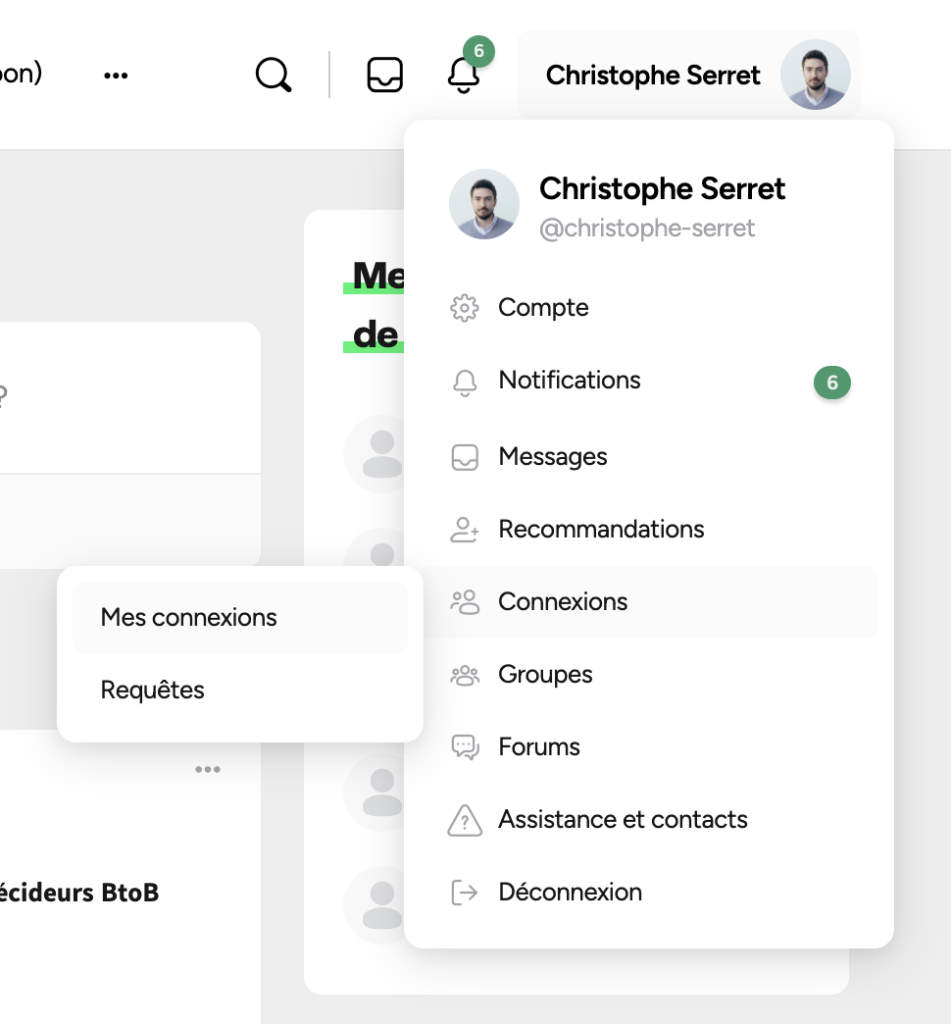
Pour obtenir plus de connexions, vous pouvez inviter des membres du réseau ou parrainer des non-membres à vous rejoindre. Chaque nouveau membre parrainé sera automatiquement ajouté à vos connexions.
Vous avez le contrôle sur qui peut vous envoyer des messages directs.
Vous décidez de la relation et des interactions possibles avec vos connexions en attribuant un cercle à chacun.
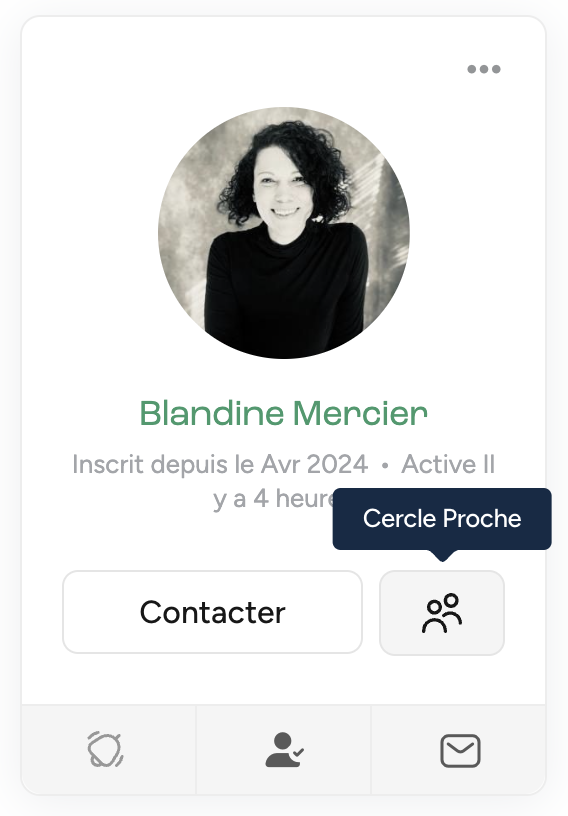
- Cercle Proche : Vous vous connaissez bien et êtes d’accord pour recevoir des messages directs via votre messagerie.
- Cercle Pro : Vous travaillez ou avez travaillé ensemble et êtes d’accord pour recevoir des messages directs via votre messagerie.
- Cercle Réseau : Vous souhaitez vous connecter, mais vous n’êtes pas d’accord pour que ce contact vous envoie des messages directs via votre messagerie.
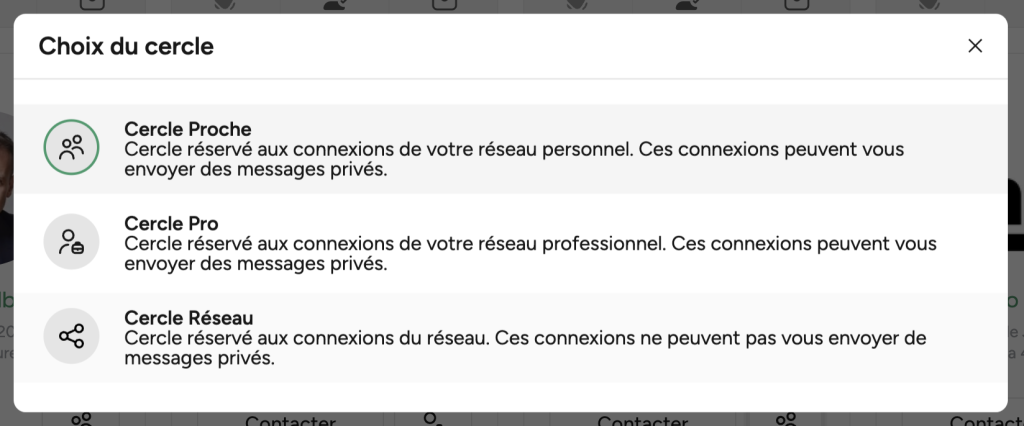
À tout moment, vous pouvez gérer et modifier les cercles attribués à chacune de vos connexions.
1. Comment puis-je obtenir plus de connexions sur le réseau ?
- Vous pouvez inviter des membres actuels du réseau à se connecter avec vous ou parrainer des non-membres pour qu’ils rejoignent le réseau. Chaque nouveau membre parrainé sera automatiquement ajouté à vos connexions.
2. Que sont les cercles de connexions ?
- Les cercles de connexions vous permettent de catégoriser vos contacts en fonction de votre relation et des interactions que vous souhaitez avoir avec eux.
3. Quels sont les différents cercles de connexions disponibles ?
- Cercle Proche : Vous vous connaissez bien et êtes d’accord pour recevoir des messages directs.
- Cercle Pro : Vous travaillez ou avez travaillé ensemble et êtes d’accord pour recevoir des messages directs.
- Cercle Réseau : Vous souhaitez vous connecter, mais vous n’êtes pas d’accord pour recevoir des messages directs de ce contact.
4. Comment puis-je attribuer un cercle à une connexion ?
- Vous pouvez attribuer un cercle à chaque connexion depuis la page de gestion de vos connexions. Il suffit de sélectionner la connexion et de choisir le cercle approprié.
5. Puis-je modifier le cercle attribué à une connexion ?
- Oui, vous pouvez gérer et modifier les cercles attribués à chacune de vos connexions à tout moment depuis la page de gestion de vos connexions.
6. Qui peut m’envoyer des messages directs ?
- Vous avez le contrôle total sur qui peut vous envoyer des messages directs. Cela dépend du cercle que vous avez attribué à chaque connexion :
- Les membres des cercles “Cercle Proche” et “Cercle Pro” peuvent vous envoyer des messages directs.
- Les membres du “Cercle Réseau” ne peuvent pas vous envoyer de messages directs.
7. Comment puis-je inviter des non-membres à rejoindre le réseau ?
- Vous pouvez inviter des non-membres en utilisant la fonction de parrainage disponible sur votre profil. Chaque nouveau membre parrainé sera automatiquement ajouté à vos connexions.
8. Où puis-je gérer mes connexions et leurs cercles ?
- Vous pouvez gérer toutes vos connexions et les cercles qui leur sont attribués dans la section “Gestion des connexions” de votre profil.
9. Que se passe-t-il si je change le cercle d’une connexion ?
- Si vous changez le cercle d’une connexion, les permissions de cette connexion concernant l’envoi de messages directs changeront en conséquence. Par exemple, si vous déplacez une connexion du “Cercle Proche” au “Cercle Réseau”, cette personne ne pourra plus vous envoyer de messages directs.
Diagrammes de compétences
Reprenez le contrôle de votre récit professionnel grâce à notre fonctionnalité de diagramme de compétences. Ce diagramme est une première suggestion de compétences, générée automatiquement par notre algorithme en fonction de votre parcours professionnel, de votre formation, de vos intérêts et de vos réalisations.
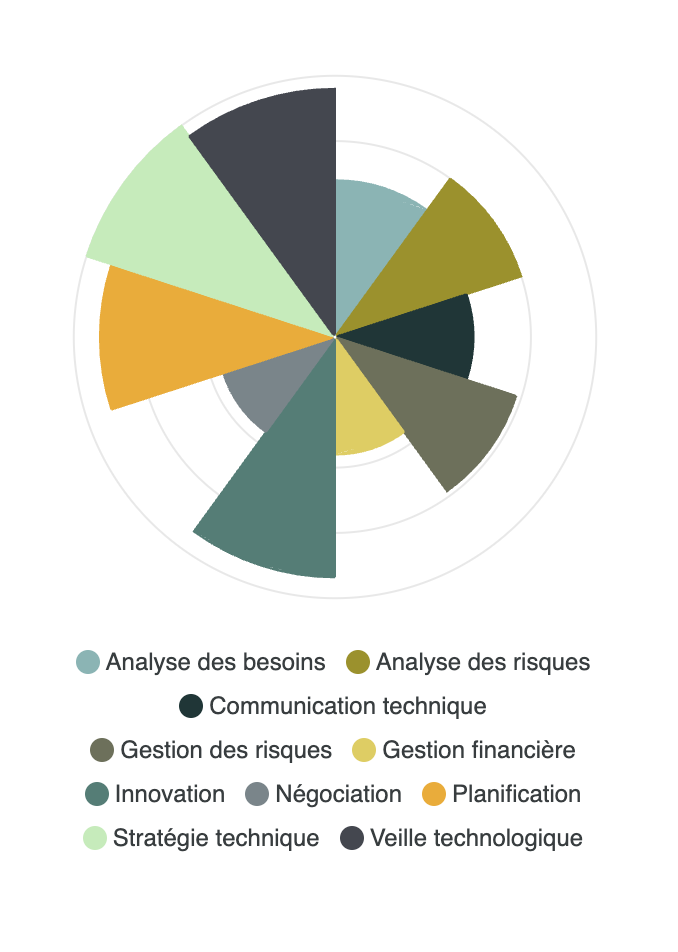
Il est entièrement modifiable pour s’adapter à vos besoins spécifiques :
- Modification des compétences :
- Définissez quelles compétences seront visibles et ajustez leur pondération dans le diagramme.
- Supprimez ou masquez les compétences que vous ne trouvez pas pertinentes.
- Ajoutez de nouvelles compétences et définissez leur pondération.
- Enrichissement des compétences :
- Enrichissez vos compétences en racontant une expérience connexe qui viendra nourrir votre diagramme grâce à l’IA (par exemple : une expérience entrepreneuriale ou une expérience personnelle structurante).
Votre diagramme de compétences évoluera en fonction de vos expériences et pourra être modifié à l’infini.
1. Qu’est-ce qu’un diagramme de compétences ?
- Le diagramme de compétences est une représentation visuelle de vos compétences, générée automatiquement par notre algorithme en fonction de votre parcours professionnel, votre formation, vos intérêts et vos réalisations.
2. Puis-je modifier mon diagramme de compétences ?
- Oui, votre diagramme de compétences est entièrement modifiable. Vous pouvez ajuster les compétences visibles, modifier leur pondération, supprimer ou masquer les compétences non pertinentes, et ajouter de nouvelles compétences.
3. Comment puis-je définir quelles compétences seront visibles ?
- Vous pouvez sélectionner et ajuster les compétences visibles directement depuis l’interface de gestion de votre diagramme. Utilisez les options de modification pour afficher ou masquer les compétences selon votre préférence.

4. Comment puis-je ajuster la pondération des compétences dans mon diagramme ?
- La pondération des compétences peut être ajustée en utilisant les outils de modification disponibles sur votre profil. Cela vous permet de refléter l’importance relative de chaque compétence en fonction de votre parcours.
5. Puis-je supprimer des compétences de mon diagramme ?
- Oui, vous pouvez supprimer ou masquer les compétences que vous ne trouvez pas pertinentes en accédant aux options de gestion de votre diagramme.
6. Comment ajouter de nouvelles compétences à mon diagramme ?
- Vous pouvez ajouter de nouvelles compétences en utilisant l’option d’ajout dans l’interface de gestion de votre diagramme. Vous pouvez également définir la pondération de ces nouvelles compétences.

7. Qu’est-ce que l’enrichissement des compétences ?
- L’enrichissement des compétences permet d’ajouter des expériences connexes pour nourrir votre diagramme. Par exemple, vous pouvez inclure une expérience entrepreneuriale ou une expérience personnelle structurante en utilisant l’IA pour raconter cette histoire.
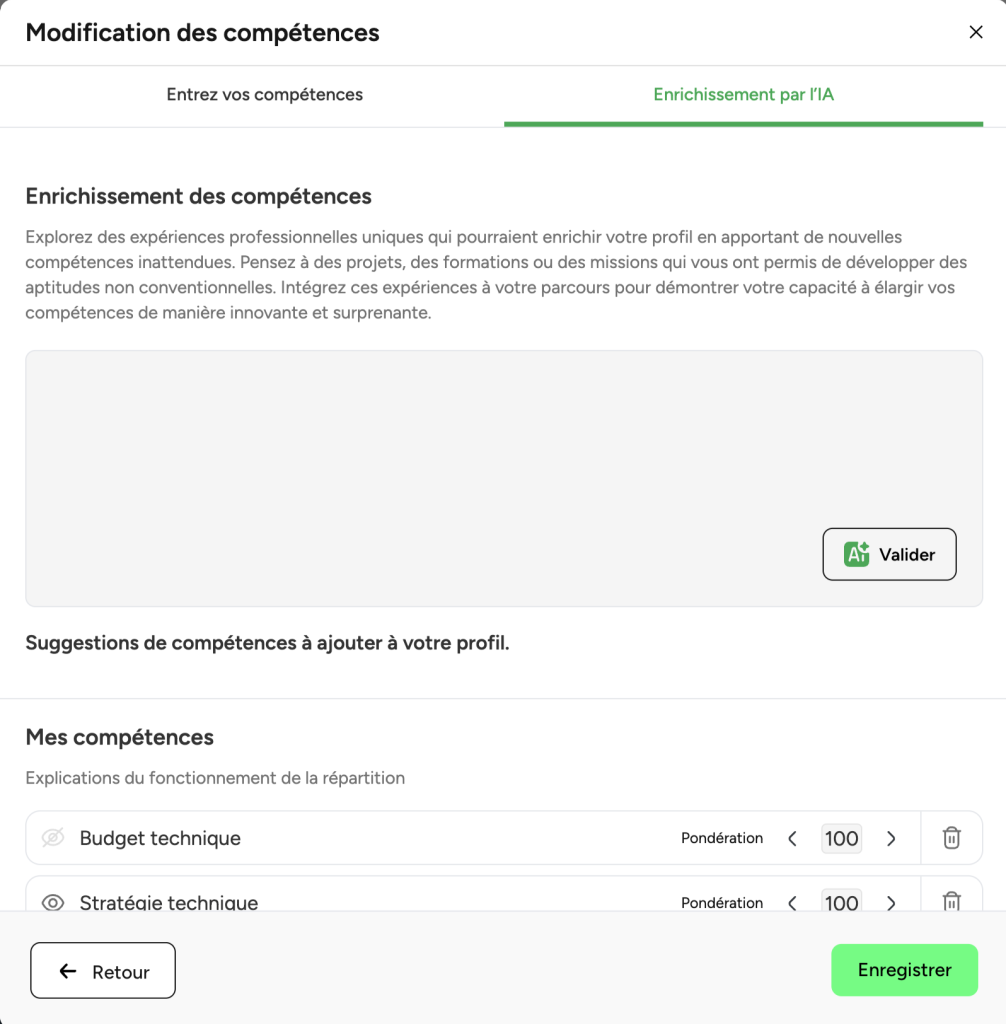
8. Mon diagramme de compétences peut-il évoluer avec le temps ?
- Oui, votre diagramme de compétences est dynamique et évoluera en fonction de vos nouvelles expériences. Vous pouvez le modifier à l’infini pour refléter votre parcours professionnel actuel.
9. Comment puis-je utiliser l’IA pour enrichir mon diagramme ?
- L’IA peut vous aider à enrichir votre diagramme en intégrant des expériences connexes. Vous pouvez raconter une expérience, et l’IA l’intégrera de manière cohérente dans votre diagramme de compétences.
10. Où puis-je gérer et modifier mon diagramme de compétences ?
- Vous pouvez gérer et modifier votre diagramme de compétences directement depuis votre profil, en accédant à la section dédiée à la gestion des compétences.
Score Master Impact
Votre activité sur le réseau génère votre Score Master Impact. Ce tableau de bord est strictement confidentiel, vous êtes le seul à pouvoir y accéder depuis votre espace profil dans l’onglet > Activité.
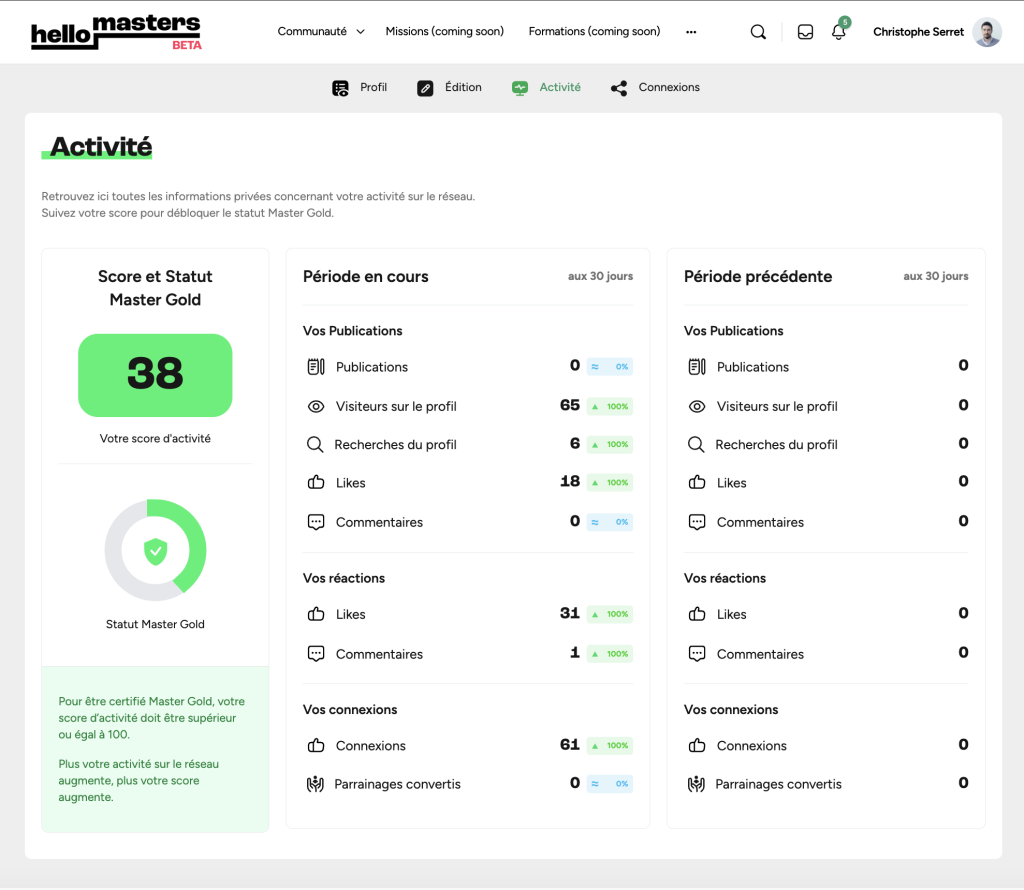
Le Score Master Impact suit les évolutions de votre activité du mois en cours et du mois précédent, en prenant en compte :
- Vos publications et les réactions qu’elles génèrent
- Vos propres réactions
- Vos nouvelles connexions
Plus votre activité sur le réseau augmente, plus votre Score Master Impact progresse.
Devenez Master Gold
Si vous atteignez un score de 100, vous devenez Master Gold et êtes reconnu par l’ensemble du réseau comme un membre influent. Dès l’obtention du statut Master Gold, un badge sera associé à votre profil et visible par l’ensemble de la communauté.

Obtenez le badge Master Gold et soyez identifié comme un Master influent sur le réseau.
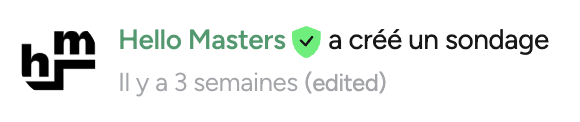
1. Qu’est-ce que le Score Master Impact ?
- Le Score Master Impact est une mesure de votre activité sur le réseau, basée sur vos publications, réactions et connexions. Il vous permet de suivre et d’améliorer votre influence sur le réseau.
2. Comment est calculé mon Score Master Impact ?
- Votre score est calculé en fonction de vos publications et les réactions qu’elles génèrent, vos propres réactions aux publications des autres et vos nouvelles connexions.
3. Où puis-je consulter mon Score Master Impact ?
- Vous pouvez consulter votre Score Master Impact dans votre tableau de bord personnel, accessible uniquement par vous. Ce tableau de bord est strictement confidentiel.
4. Quelle période couvre le Score Master Impact ?
- Le Score Master Impact suit les évolutions de votre activité du mois en cours et du mois précédent.
5. Comment puis-je augmenter mon Score Master Impact ?
- Pour augmenter votre Score Master Impact, soyez plus actif sur le réseau en publiant régulièrement, en interagissant avec les publications des autres et en élargissant vos connexions.
6. Qu’est-ce que le statut Master Gold ?
- Le statut Master Gold est accordé aux utilisateurs qui atteignent un Score Master Impact de 100. Ce statut vous reconnaît comme un membre influent du réseau.
7. Que se passe-t-il lorsque je deviens Master Gold ?
- Lorsque vous atteignez le score de 100, un badge Master Gold est automatiquement ajouté à votre profil, visible par toute la communauté. Cela vous identifie comme un membre influent sur le réseau.
8. Le Score Master Impact et le statut Master Gold sont-ils publics ?
- Votre Score Master Impact est confidentiel et accessible uniquement par vous. Cependant, le badge Master Gold, une fois obtenu, est visible par l’ensemble de la communauté.
9. Le Score Master Impact peut-il diminuer ?
- Oui, votre Score Master Impact peut diminuer si votre activité sur le réseau diminue. Il est important de rester actif pour maintenir et améliorer votre score et garder votre statut Master Gold.
10. Pourquoi est-il important d’obtenir le statut Master Gold ?
- Obtenir le statut Master Gold vous reconnaît comme un leader influent sur le réseau, augmentant ainsi votre visibilité et votre crédibilité auprès de la communauté.
Gérer ses notifications
La section Notifications regroupe l’ensemble des alertes concernant :
- Vos connexions et leurs contributions
- Vos publications
- Les groupes que vous suivez
- Les suggestions en fonction de vos compétences
Vous pouvez activer et désactiver les notifications en accédant aux paramètres de votre profil, dans le menu de votre compte > Onglet Compte > Notification settings.
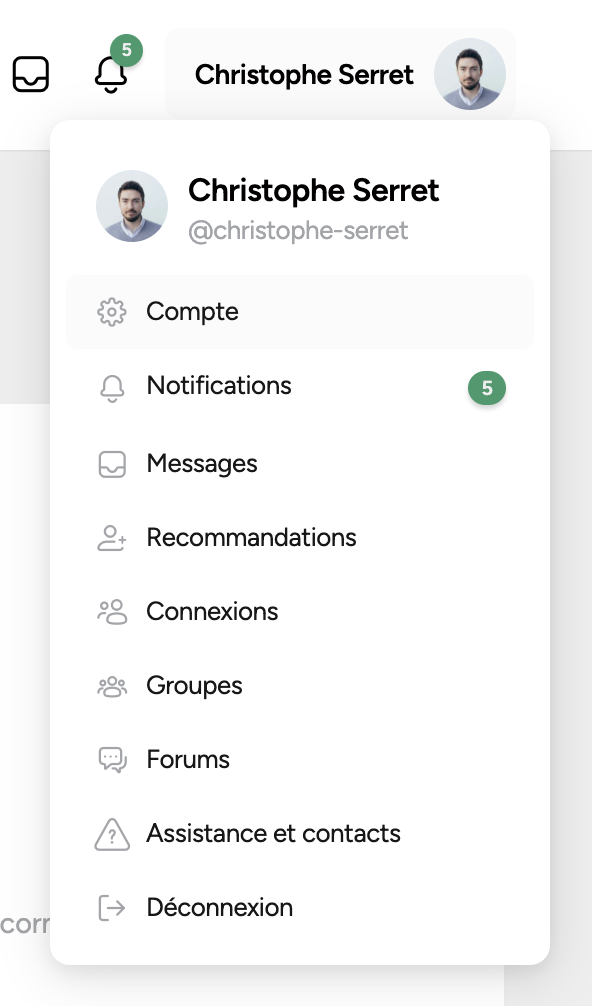
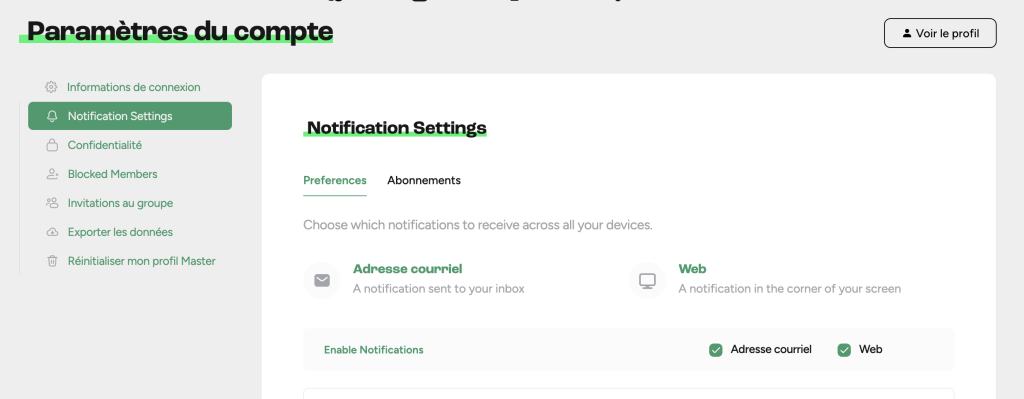
1. Quelles notifications puis-je recevoir ?
- Vous pouvez recevoir des notifications concernant :
- Vos connexions et leurs contributions
- Vos publications
- Les groupes que vous suivez
- Les suggestions en fonction de vos compétences
2. Où puis-je consulter mes notifications ?
- Vous pouvez consulter toutes vos notifications dans la section indiquée par une petite cloche à côté de votre profil.
3. Comment puis-je activer ou désactiver les notifications ?
- Vous pouvez activer ou désactiver les notifications en accédant à la section > Notification settings de votre profil, puis en ajustant les paramètres de notifications selon vos préférences.
4. Puis-je choisir les types de notifications que je reçois ?
- Oui, dans la section > Notification settings, vous pouvez choisir les types de notifications que vous souhaitez recevoir et désactiver celles que vous ne trouvez pas pertinentes.
5. Que se passe-t-il si je désactive les notifications ?
- Si vous désactivez les notifications, vous ne recevrez plus d’alertes pour les catégories de notifications que vous avez désactivées. Vous pouvez toujours consulter les informations correspondantes directement sur le réseau.
6. Comment puis-je gérer les notifications des groupes que je suis ?
- Pour gérer les notifications des groupes que vous suivez, allez dans la section > Notification settings et ajustez les paramètres de notifications pour les groupes.
7. Les notifications concernant mes connexions peuvent-elles être filtrées ?
- Oui, vous pouvez filtrer les notifications concernant vos connexions en ajustant vos préférences dans la section > Notification settings.
8. Comment puis-je recevoir des suggestions en fonction de mes compétences ?
- Les suggestions en fonction de vos compétences sont automatiquement envoyées à votre section Notifications. Vous pouvez activer ou désactiver cette option dans la section > Notification settings.
9. Puis-je recevoir des notifications pour mes publications spécifiques ?
- Oui, vous pouvez configurer les notifications pour recevoir des alertes concernant vos publications spécifiques dans la section > Notification settings.
10. Où puis-je trouver la section > Notification settings pour gérer mes notifications ?
- La section > Notification settings est accessible depuis votre profil. Vous y trouverez toutes les options nécessaires pour gérer vos notifications.
Talent Sourcing Hello Masters
L’algorithme d’Hello Masters sélectionnent pour vous les candidats ayant les compétences les plus adaptées à votre mission.
Lorsque qu’une organisation publie une mission, les Masters dont les compétences correspondent en grande partie à celles requises sont considérés comme éligibles par l’algorithme de Talent Sourcing.
Un master peut choisir de recevoir une notification pour une mission à laquelle il est éligible en ajustant ses préférences dans les paramètres de notifications (Compte > Paramètres de notifications).


